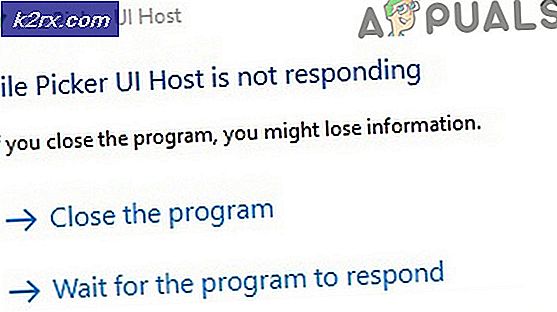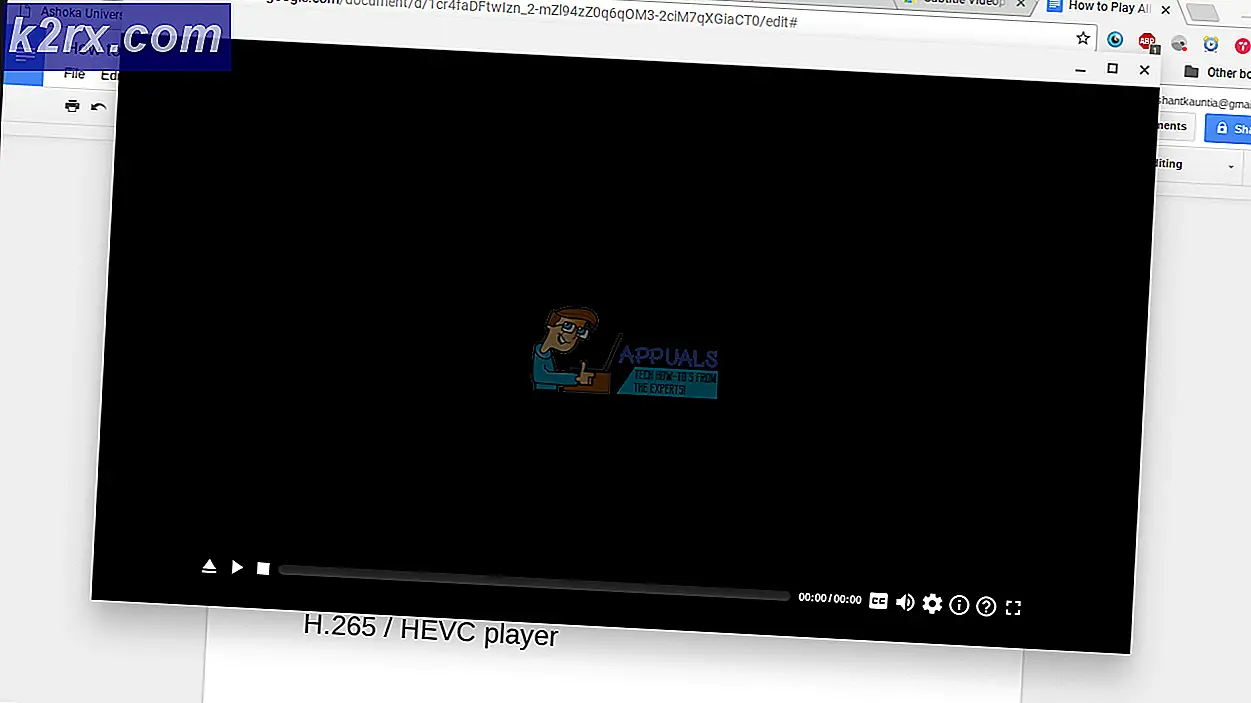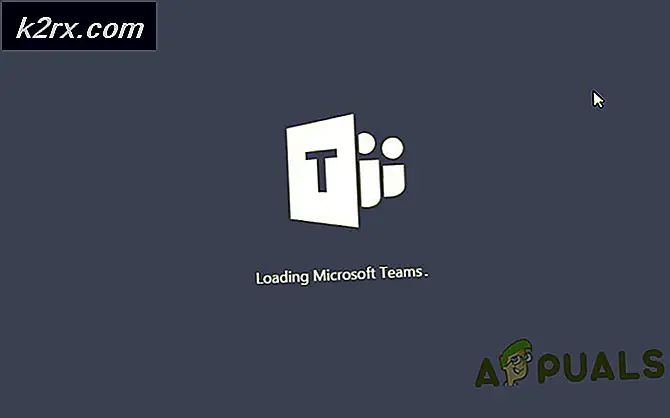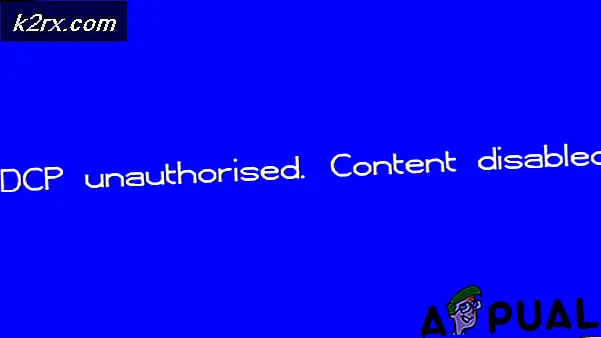Cách: Chuyển danh bạ từ iPhone sang Android
Chúng tôi đã từng chuyển danh bạ từ điện thoại này sang điện thoại khác bằng cách nhập số và Tên theo cách thủ công trong khoảng thời gian không đếm được. Hoặc gửi liên hệ giữa hai điện thoại có nghĩa là gửi qua SMS nhưng không phải nữa. Chúng tôi có điện thoại thông minh của chúng tôi có khả năng làm công việc tẻ nhạt như vậy trong vài giây. Bây giờ chúng tôi có thể chuyển danh bạ từ điện thoại này sang điện thoại khác ngay lập tức. Hôm nay tôi sẽ hướng dẫn bạn cách chuyển danh bạ từ iPhone sang Android.
Dưới đây là một số phương pháp dễ nhất mà bạn có thể thực hiện tác vụ này. Hãy thảo luận chi tiết.
Phương pháp 1: Chuyển từ iCloud sang Gmail
Đây là phương pháp nhanh nhất, dễ dàng nhất và được cập nhật nhất để chuyển danh bạ từ iPhone sang Android. Điều quan trọng là bạn hiểu rằng iPhone sao lưu và đồng bộ hóa tất cả các liên hệ của bạn với Tài khoản iCloud và Android sao lưu và đồng bộ hóa tất cả các liên hệ của bạn với Gmail hoặc Tài khoản Google. Do đó việc chuyển danh bạ bằng phương thức này tương tự như chuyển danh bạ từ iCloud sang tài khoản Gmail.
Đảm bảo tài khoản iCloud của bạn đang đồng bộ hóa danh bạ của bạn. Đi tới Cài đặt >> iCloud. Và đảm bảo Danh bạ được bật
Đăng nhập vào tài khoản iCloud của bạn trong trình duyệt của bạn
Chọn liên hệ
Trong trang liên hệ, hãy nhấp vào tất cả các liên hệ bạn muốn chuyển sang điện thoại Android của mình.
Nhấp vào biểu tượng Cài đặt trên nút bên trái của trang và nhấp vào xuất vCard
Nó sẽ bắt đầu tải xuống tệp .vcf vào máy tính của bạn. Tệp .vcf chứa tất cả thông tin liên hệ từ iPhone của bạn.
Bây giờ, chúng tôi cần nhập các liên hệ từ tệp .vcf vào Tài khoản Google của chúng tôi. Goto Google Contacts trên trình duyệt của bạn với liên kết này.
Trên bảng điều khiển bên trái, bạn có thể thấy các tùy chọn khác nhau. Bấm vào
Chọn CSV hoặc vCard Nó sẽ mở cửa sổ chọn tập tin. Chọn tệp .vcf được tải xuống từ tài khoản iCloud của bạn.
Nó sẽ tải tất cả các địa chỉ liên lạc trong tệp vcf của bạn vào tài khoản Google của bạn.
Giờ đây, bạn phải đồng bộ hóa điện thoại Android của mình với tài khoản Google này để làm cho các liên hệ này khả dụng trên điện thoại của bạn.
Mẹo CHUYÊN NGHIỆP: Nếu vấn đề xảy ra với máy tính của bạn hoặc máy tính xách tay / máy tính xách tay, bạn nên thử sử dụng phần mềm Reimage Plus có thể quét các kho lưu trữ và thay thế các tệp bị hỏng và bị thiếu. Điều này làm việc trong hầu hết các trường hợp, nơi vấn đề được bắt nguồn do một tham nhũng hệ thống. Bạn có thể tải xuống Reimage Plus bằng cách nhấp vào đâyGoto Cài đặt trên điện thoại của bạn. Chọn Liên hệ >> Google. Chọn cùng một tài khoản Google mà bạn đã nhập danh bạ của mình. Chọn biểu tượng ba chấm và nhấn Đồng bộ hóa ngay.
Giờ đây, danh sách liên hệ từ tài khoản của bạn sẽ được tải xuống điện thoại của bạn.
Cách 2: Sử dụng các ứng dụng của bên thứ ba
Có nhiều ứng dụng khác nhau để chuyển danh bạ từ iPhone và Android. Một trong số đó là Phoneswappr. Ý tưởng đằng sau ứng dụng này là tải địa chỉ liên hệ của bạn lên cơ sở dữ liệu đám mây của ứng dụng để bạn có thể tìm nạp chúng tới bất kỳ điện thoại nào đã cài đặt ứng dụng này bằng số PIN được cung cấp. Hãy làm theo các bước sau:
Tải ứng dụng này xuống iPhone của bạn từ Apple Store (Link).
Sau khi cài đặt, nhấp vào Đồng bộ danh bạ.
Nhấn Gửi liên hệ với đám mây. Nhấp vào Có.
Sau khi đồng bộ hóa thành công danh bạ với đám mây, nó sẽ hiển thị cho bạn số PIN sáu chữ số. Lưu ý số đó.
Tải xuống cùng một ứng dụng trên Điện thoại Android của bạn từ Cửa hàng Google Play (Liên kết).
Nhấp vào Đồng bộ hóa Danh bạ.
Chọn Tải danh bạ từ đám mây.
Nhập mã PIN bạn đã lưu ý trước đó và nhấp
Nó sẽ bắt đầu đồng bộ hóa các liên hệ bạn đã tải lên đám mây trước đây.
Mẹo CHUYÊN NGHIỆP: Nếu vấn đề xảy ra với máy tính của bạn hoặc máy tính xách tay / máy tính xách tay, bạn nên thử sử dụng phần mềm Reimage Plus có thể quét các kho lưu trữ và thay thế các tệp bị hỏng và bị thiếu. Điều này làm việc trong hầu hết các trường hợp, nơi vấn đề được bắt nguồn do một tham nhũng hệ thống. Bạn có thể tải xuống Reimage Plus bằng cách nhấp vào đây